在win10系统上通过qemu安装arm虚拟机_qemu安装arm系统
1、安装qemu软件
2、设置环境变量
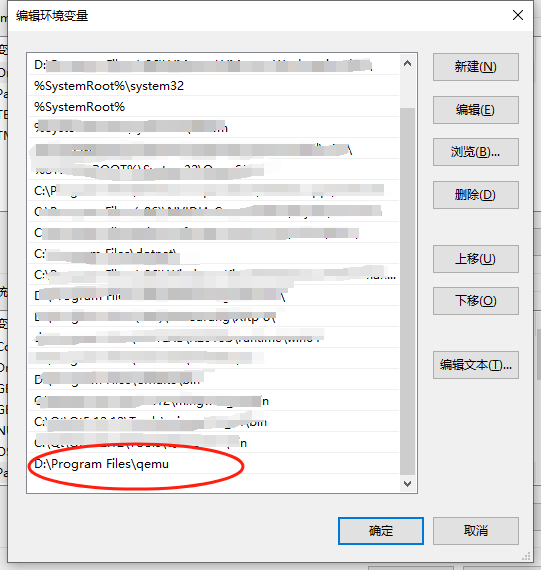
3、下载QEMU_EFI.fd
4、下载银河麒麟基于armCPU的镜像
5、在非中文路径下,新建一个文件夹用于存放虚拟机文件,并将麒麟镜像文件和QEMU_EFI.fd放到该目录下
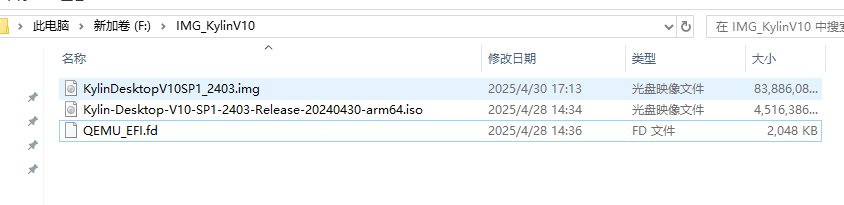
6、系统运行cmd,进入控制台
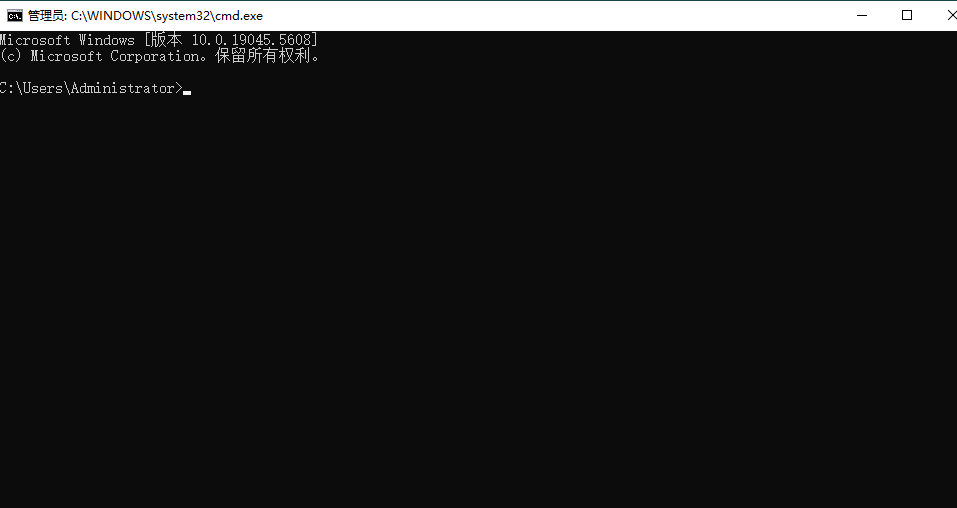
7、输入命令,创建虚拟机环境
qemu-img create F:\\IMG_KylinV10\\KylinDesktopV10SP1_2403.img 80G8、输入命令,创建虚拟机硬件配置
qemu-system-aarch64.exe -m 8192 -cpu cortex-a76 -smp 8,sockets=4,cores=2 -M virt -bios F:\\IMG_KylinV10\\QEMU_EFI.fd -device VGA -device nec-usb-xhci -device usb-mouse -device usb-kbd -drive if=none,file=F:\\IMG_KylinV10\\KylinDesktopV10SP1_2403.img,id=hd0 -device virtio-blk-device,drive=hd0 -drive if=none,file=F:\\IMG_KylinV10\\Kylin-Desktop-V10-SP1-2403-Release-20240430-arm64.iso,id=cdrom,media=cdrom -device virtio-scsi-device -device scsi-cd,drive=cdrom9、之后开始进入安装界面,直到安装完成
10、启动虚拟机系统
qemu-system-aarch64.exe -m 8192 -cpu cortex-a72 -smp 2,cores=2,threads=1,sockets=1 -M virt -bios F:\\IMG_KylinV10\\QEMU_EFI.fd -device nec-usb-xhci -device usb-kbd -device usb-mouse -device VGA -device virtio-scsi-device -drive if=none,file=F:\\IMG_KylinV10\\KylinDesktopV10SP1_2403.img,id=hd0 -device virtio-blk-device,drive=hd011、软件资料见下
通过网盘分享的文件:QEMU创建不同硬件虚拟机软件
链接: https://pan.baidu.com/s/1poy6Zwyzq71vXFcoMBphng 提取码: xvwj
参考https://blog.csdn.net/amnesiagreen/article/details/144766164


